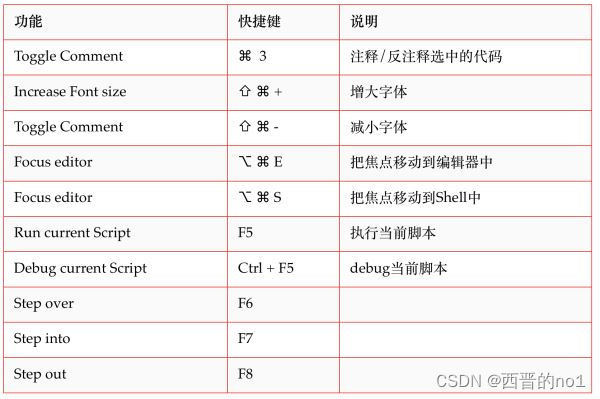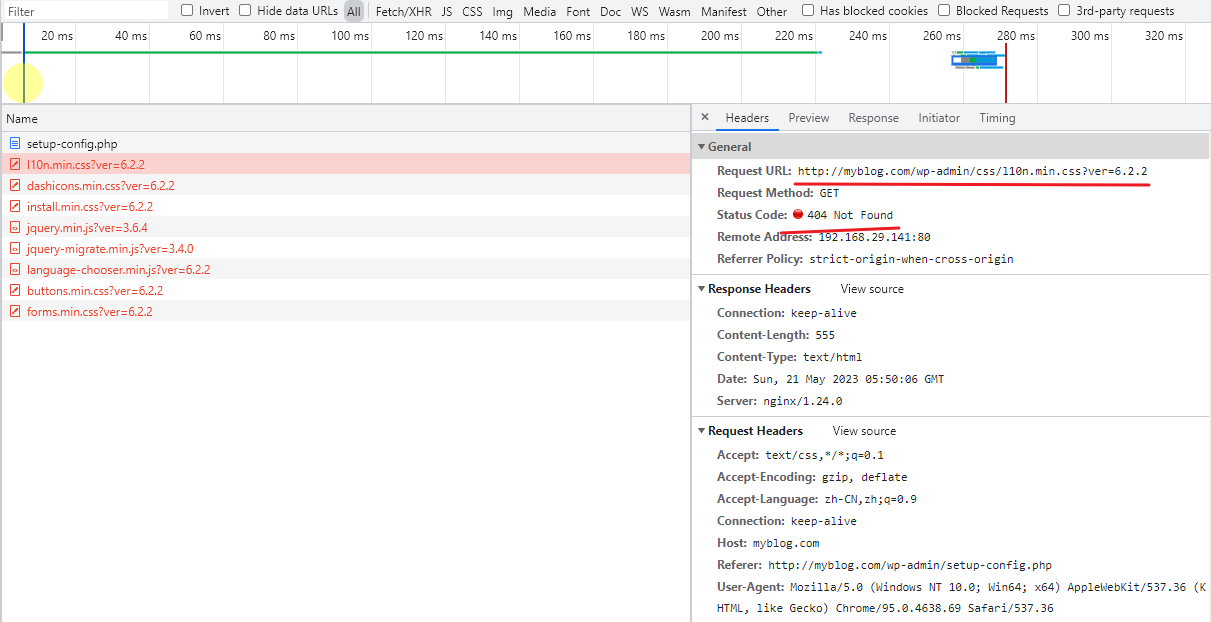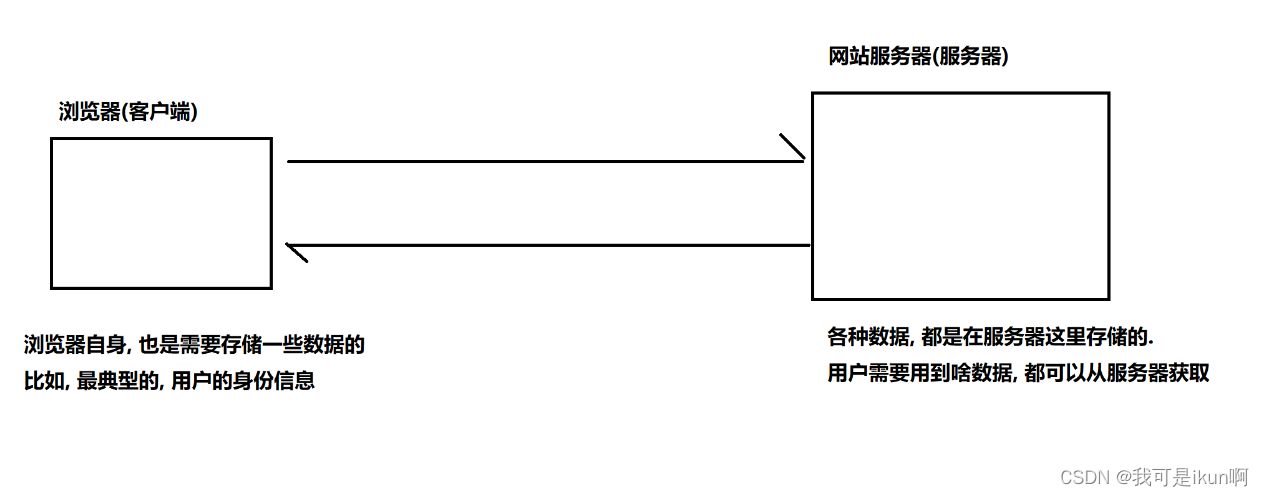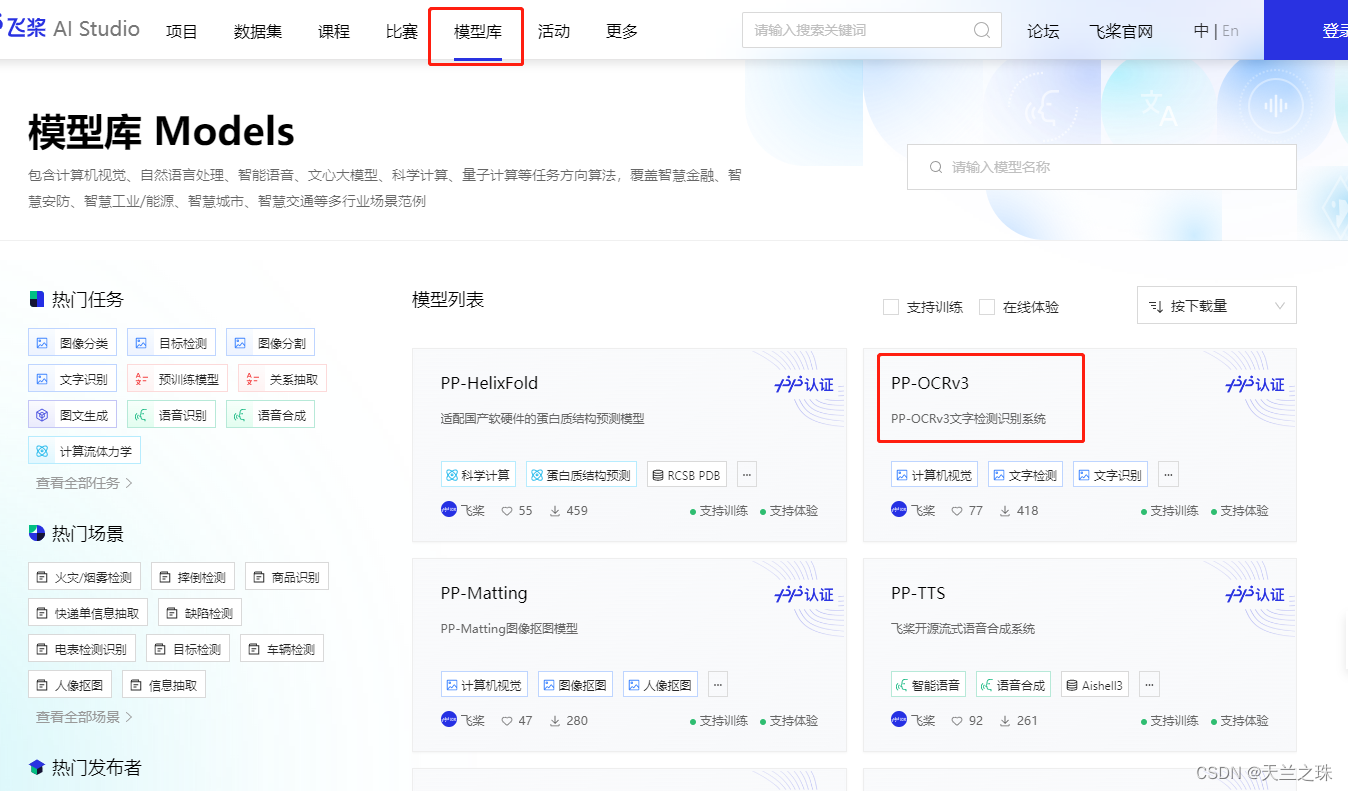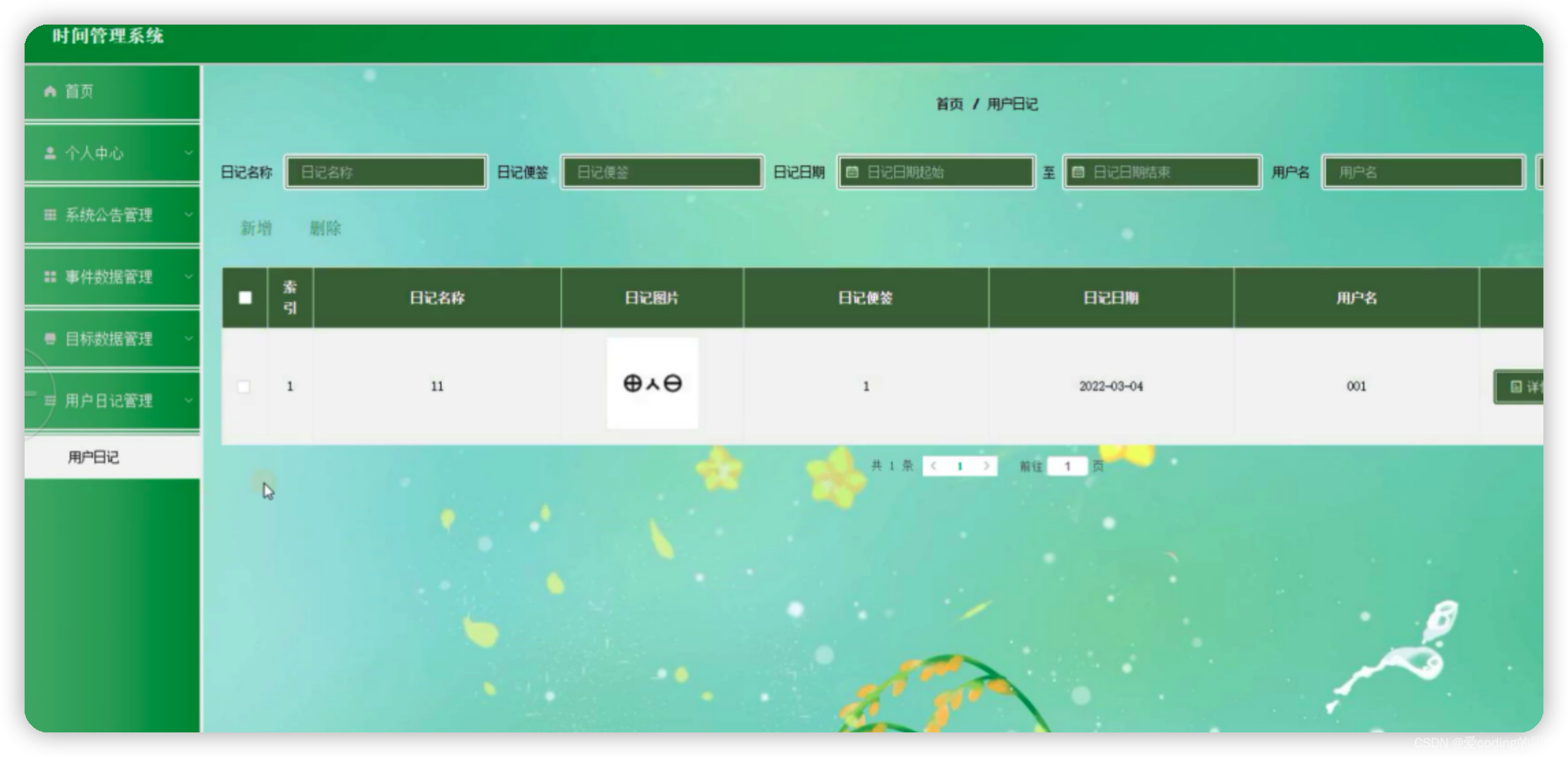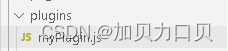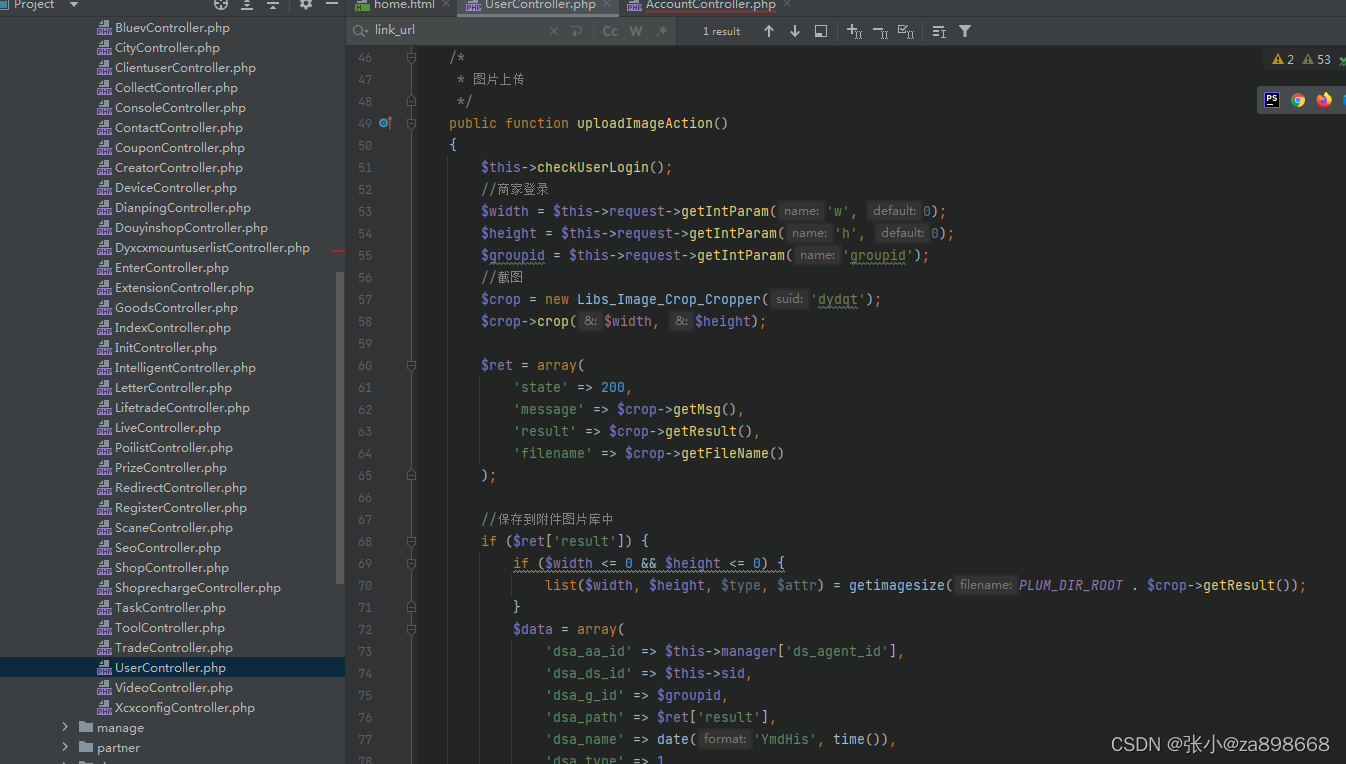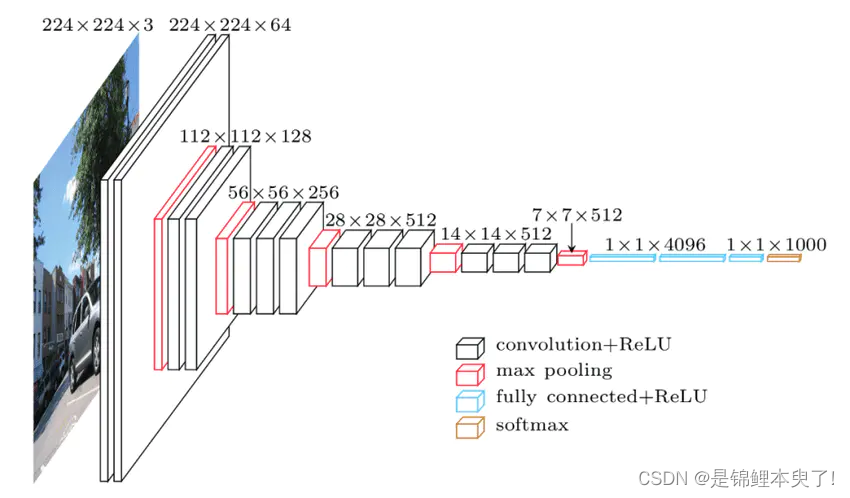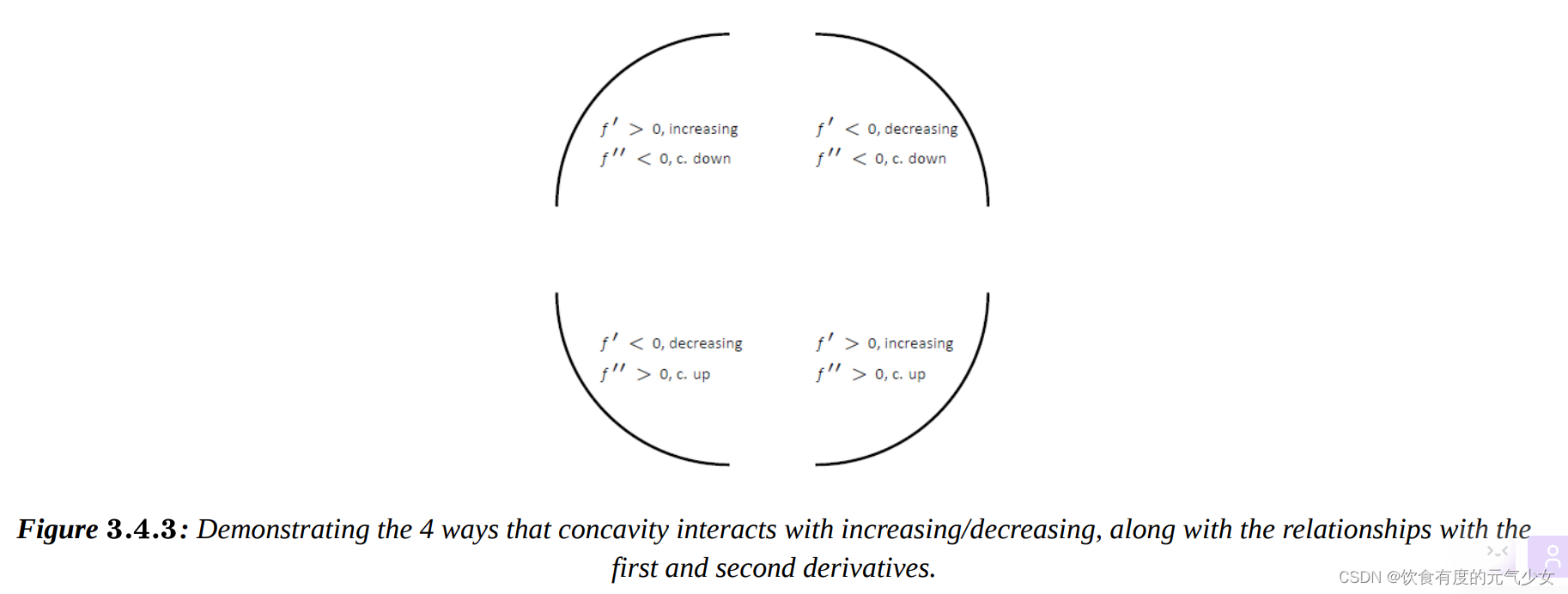如果你是一位Python初学者小白,那最适合Thonny它了,如果不是初学者,请选择PyDev和Pycharm。
Thonny是一款面向初学者小白的轻量级 IDE,可以让初学者更好更快的入门上手 Python,而不致于在环境上浪费过多的时间。
取之 Python,用之Python,Thonny 是基于 Python 内置图形库 tkinter开发出来的一个可视化工具,它是完全面向 Python 初学者的 轻量级 Python IDE,它能帮助初学者搞懂每一行代码的运行细节,它帮小白解决了一些繁杂的环境问题,真正做到拿到即学。
一、下载安装说明
该 IDE 目前支持三大主流操作系统,最新的稳定版本可以从官网直接下载安装。
Thonny, Python IDE for beginners
打开上面的网址之后,选择对应的操作系统直接下载即可。
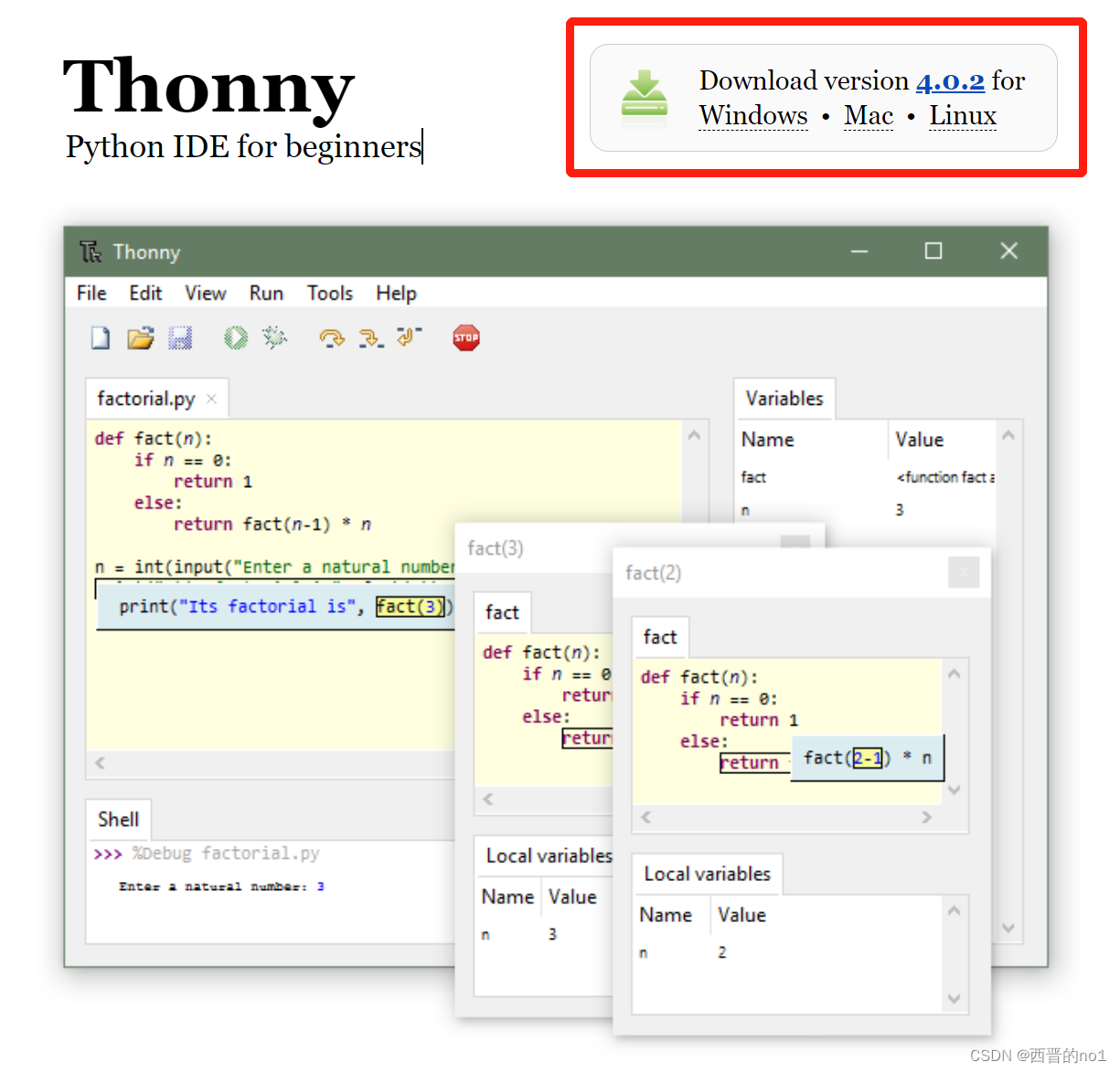
旧版本和预发布可以在 Releases · thonny/thonny · GitHub 找到。
二、初学者为什么适合选择它
Thonny 内置了 Python 环境 ,因此它不需要你去官网下载 Python 解释器,也不用你去学习如何配置环境变量。只需要一个简单的下载安装过程,您就可以开始学习编程了。
打开软件之后,你会发现界面是如此的简洁,这对于初学者是极其友好的,不会被过多的分散精力,把主要精力放在代码上即可。
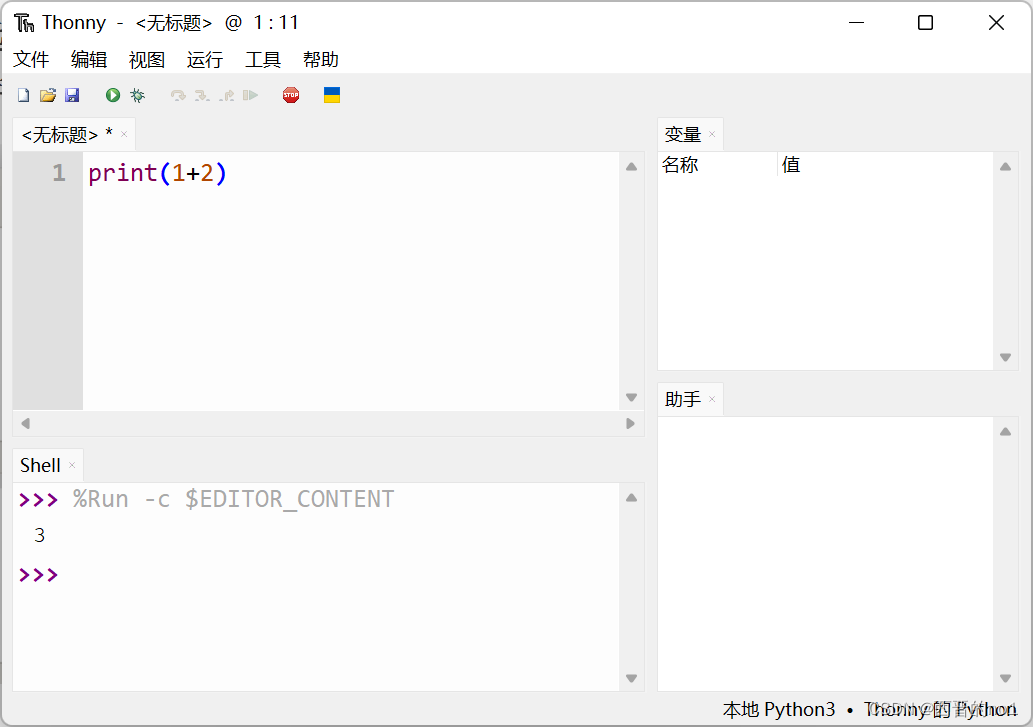
三、特征
1.支持中文
在第一次启动的时候会提示你进行语言选择
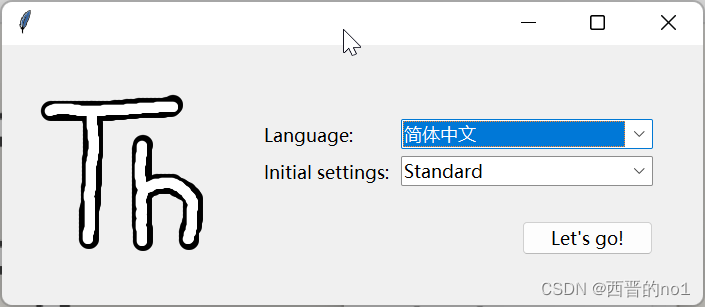
如果第一次启动时忘记设置,同样也是可以在菜单栏二次更改。
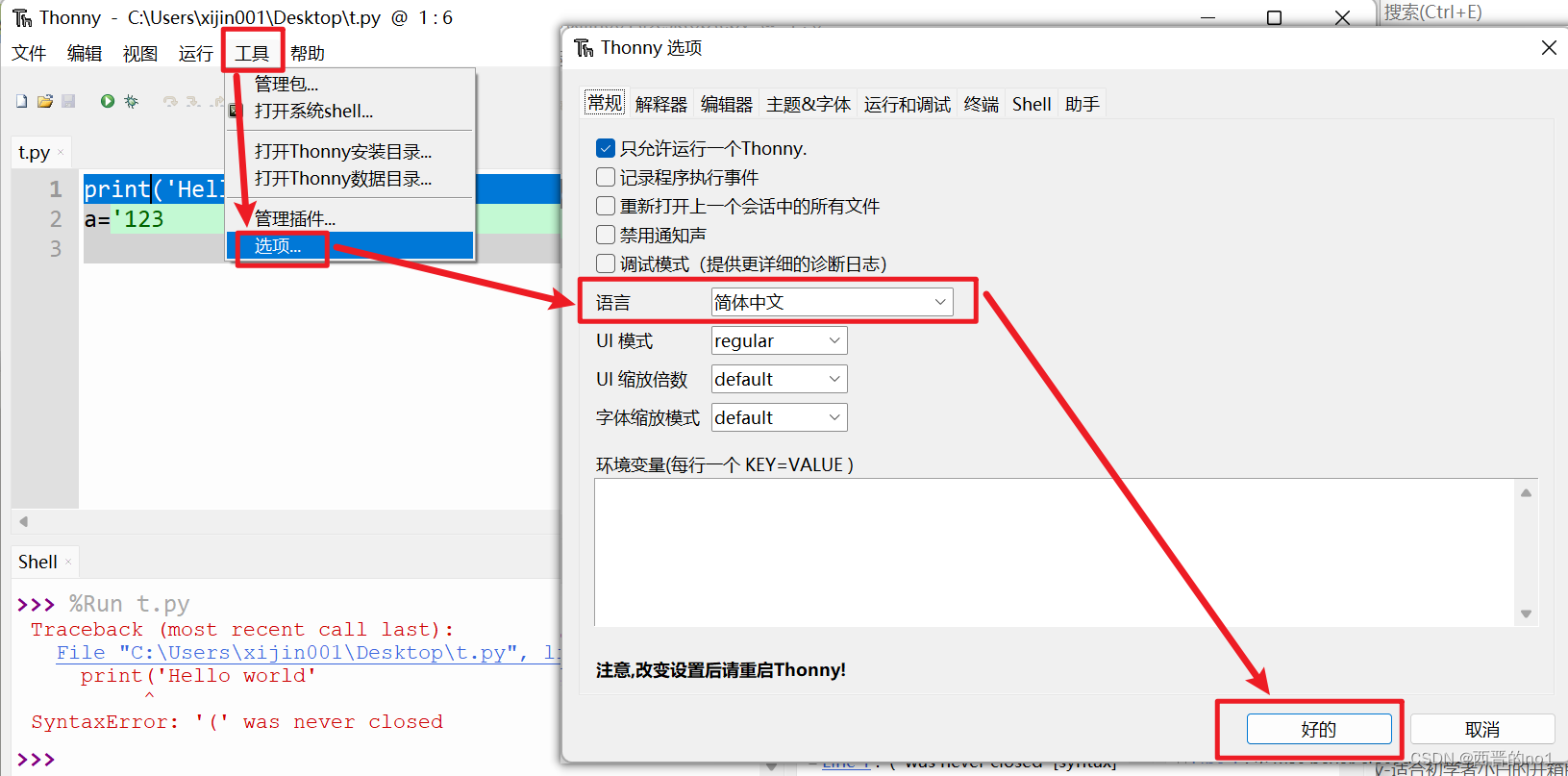
2.界面简洁
整个软件的界面非常的简洁,可以说多余的功能一个都没有,而该有的功能也一个不少。
默认界面分为上下两个部分,上面是代码区,下面是终端区。
随便打开一个测试用的 Python 脚本,点击左上角的运行按钮就可以运行这个脚本程序,程序中打印的内容会在 Shell 窗口中打印,从界面上很容易可以看出,实际上你点击运行按钮(或者快捷键F5)后,就是在 Shell 窗口中执行一条 %Run xx.py 的魔法命令。
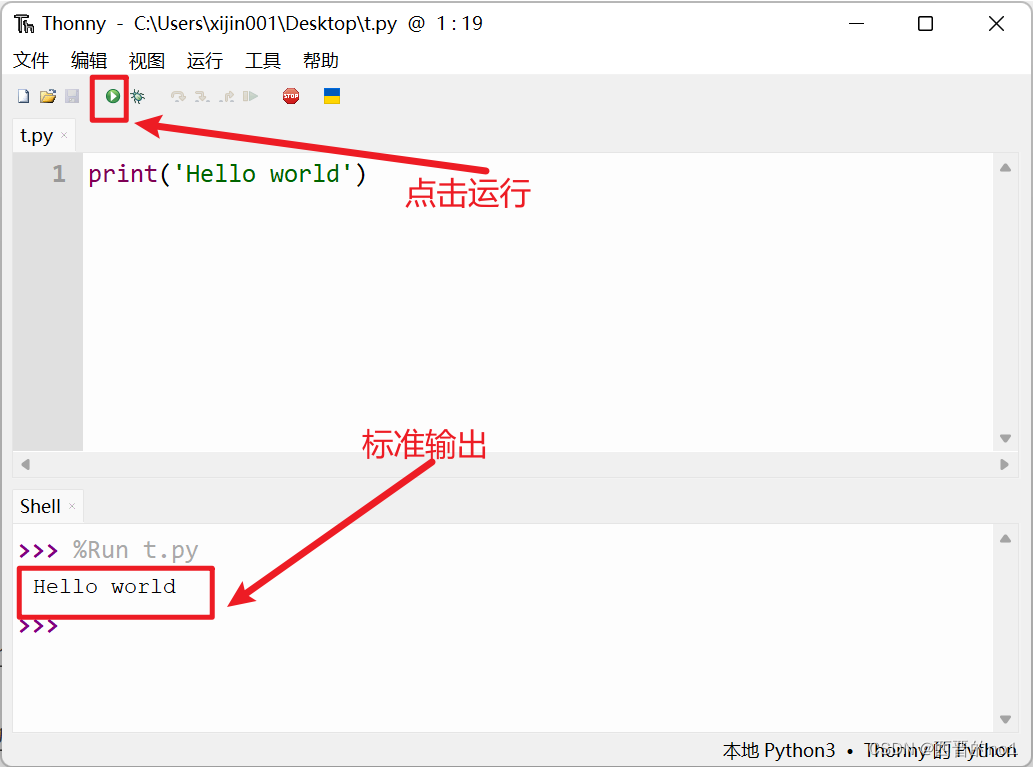
3.易于上手
对于新手来说,最重要的就是能够尽快有一个可以跑代码的环境。
Thonny 内置了 Python 环境 ,因此它不需要你去官网下载 Python 解释器,也不用你去学习如何配置环境变量。只需要一个简单的下载安装过程,您就可以开始学习编程了。(如有必要,您也可以使用单独的 Python 安装。)初始用户界面去除了所有可能分散初学者注意力的功能。
整个 Hello World 试一下。
print('Hello world')
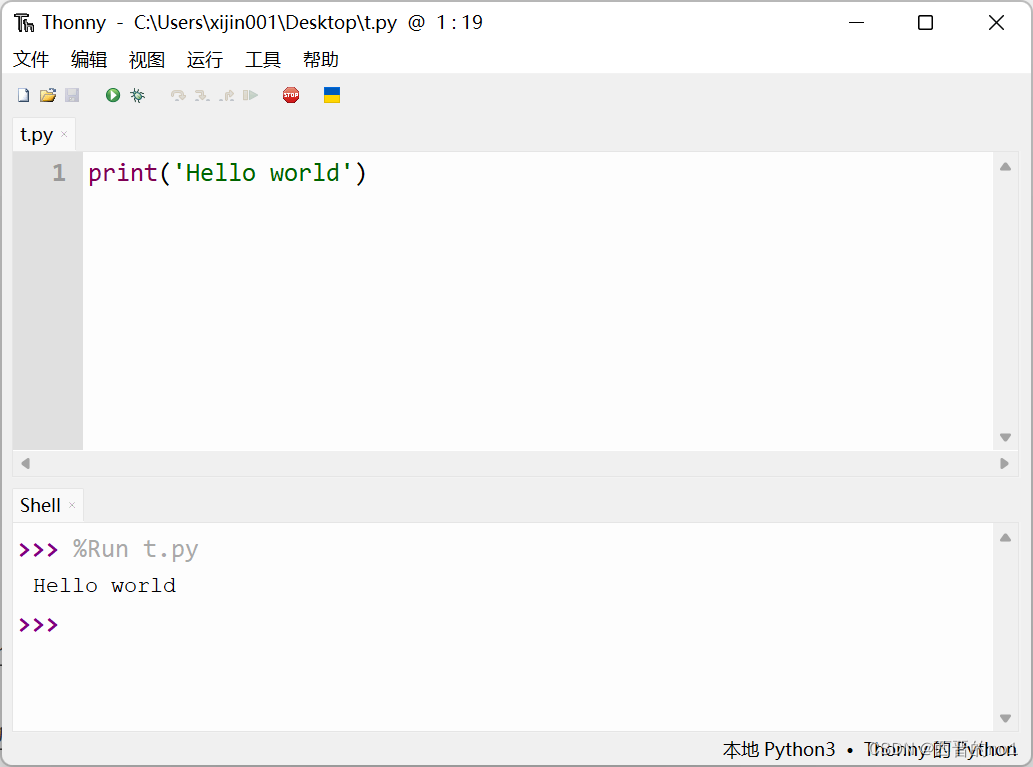
点击运行按钮(或者快捷键F5),可以看到,在终端 Hello World 已经被正确的输出来了,至此,环境是跑通了。
不知道你注意到没有,从始至终我们都没有安装过 Python,也没有配置过 Python 解释器,事实上 Thonny 是自带了 Python 解释器了,真正做到了开箱即用。
通过查看Thonny的版本信息,可以查看这个 Python 的版本
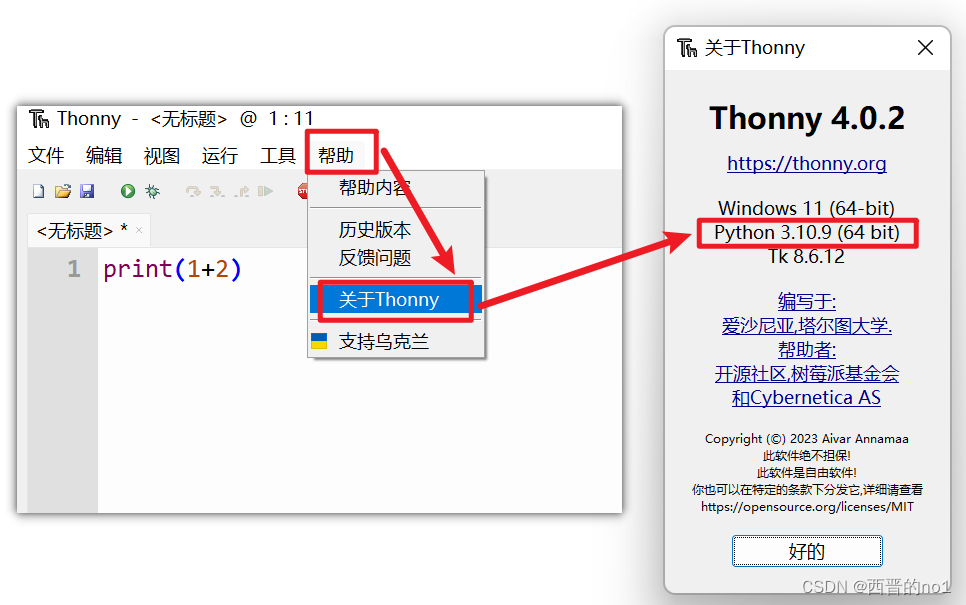
当然,如果你觉得 当前的Python已经过时或者过于新了,你也可以配置自己的解释器,在菜单栏点击 运行 -> 配置解释器 来使用其他版本的 Python解释器。
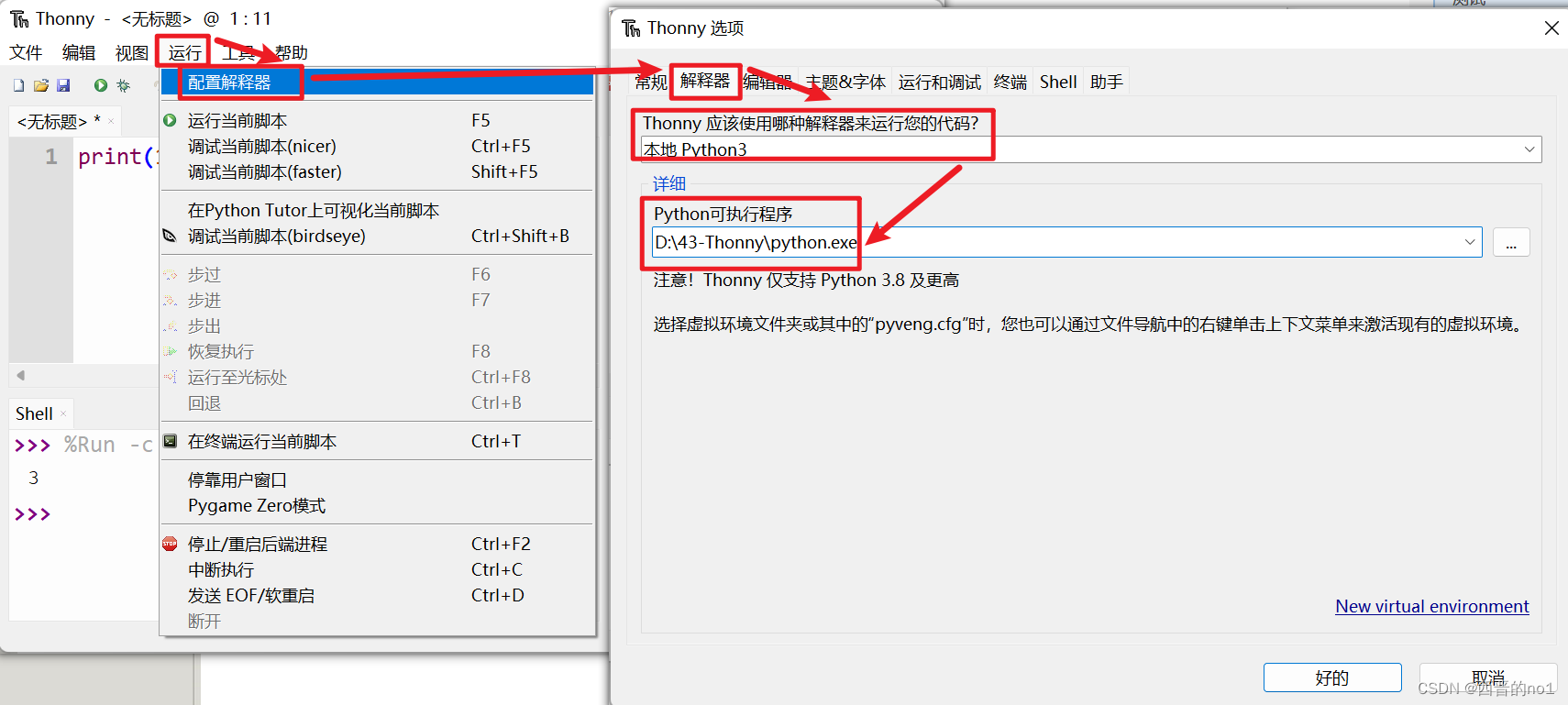
4.清晰查看变量值
通过菜单栏(视图->变量)调出 变量面板,此时你在 Shell 中定义的变量,都会显示在变量面板上,一旦你对变量进行修改,变量面板也会实时刷新。
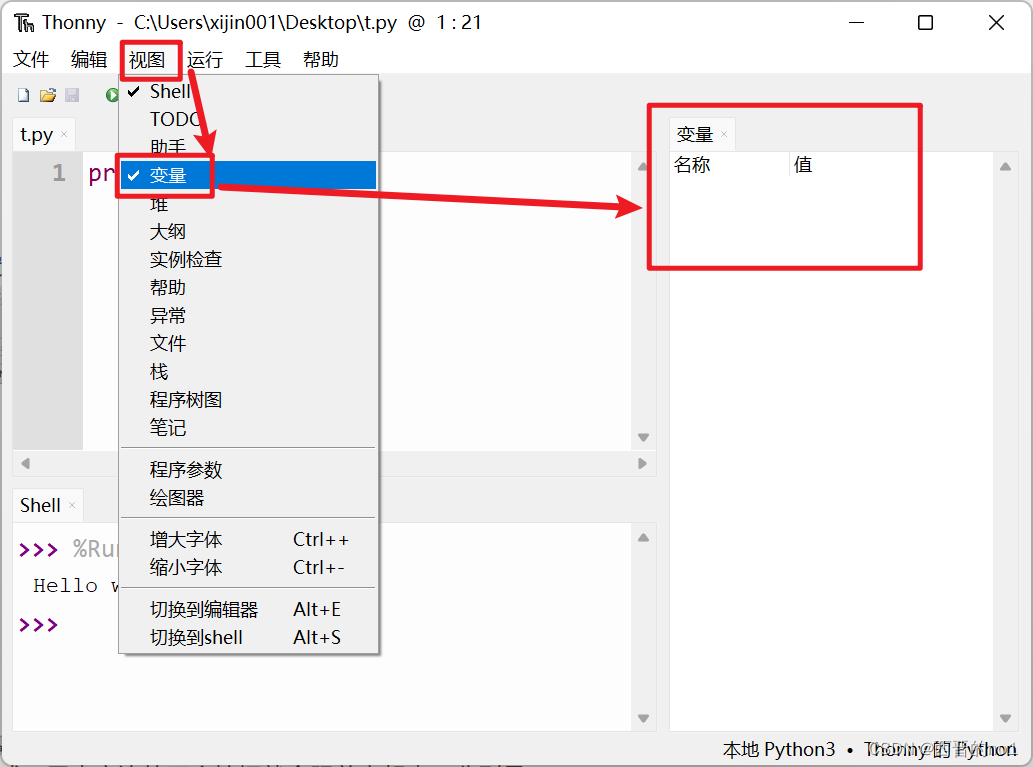
5.简单的调试器
通过点击控制面板上的小甲虫(或者快捷键Ctrl+F5),就进入了调试模式,甲虫旁边的四个按钮就会跟着亮起来,分别是
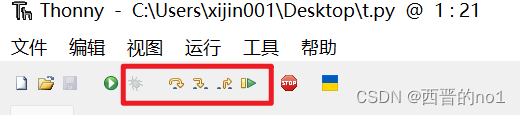
步过(Step Over)F6 :以代码行为单位的单步调试
步进 (Step Into)F7:比步过更细粒度的单步调试,可进入函数
步出(Step Out) :执行到函数执行结束
恢复执行 F8:执行到程序结束
Thonny 中的步进调试F7达到的效果,就算是 PyCharm 也还没有做到如此便于新手学习的调试体验。
调试步骤遵循程序结构,而不仅仅是代码行。
它可以把单行表达式,拆分成多个步骤进行调试,在这个过程中,表达式中的变量名会直接显示为其数值,这对于新手理解复杂的单行表达式是非常有帮助的。
具体如下,age <= 3 这个表达式,会先显示 age 的变量值,然后和3进行逻辑运算,再把运算的结果显示出来。
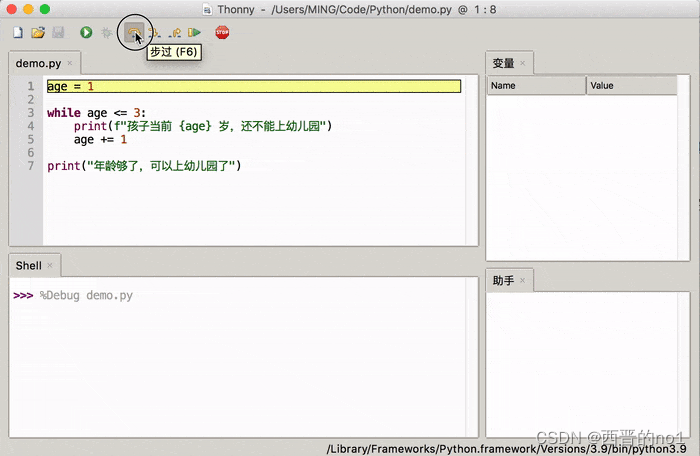
当你使用 步进F7 进入函数调用,每调用一步函数,都会重新打开一个带有单独的局部变量表和代码指针的新窗口,它能够帮助学习者充分了解函数调用的原理,尤其对于理解递归这种相对复杂的逻辑。
下面以一个生成 斐波那契数列 的函数为例演示
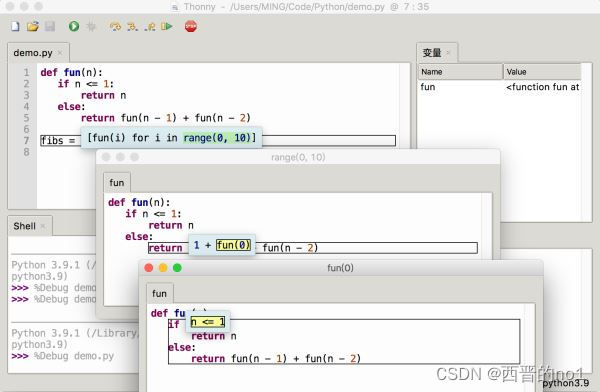
Thonny 中步进调试可以说是它的一大亮点,但是可惜的是Thonny 目前还不支持设置断点,这是比较遗憾的。
6.逐步完成表达式评估
如果您使用小步骤,那么您甚至可以看到 Python 如何评估您的表达式。您可以将这个浅蓝色框视为一张纸,其中 Python 将子表达式逐个替换为其值。
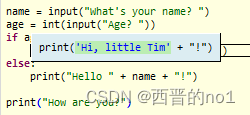
7.突出显示语法错误
在错误提示这块 Thonny 同样有代码高亮提示,当你的代码有很明显的语法错误时,Thonny 会将整行代码高亮来提示你此行代码有错误。
与此同时,Thonny 还会给出明确的整改建议(需要通过菜单栏(视图->助手)调出 助手面板)。
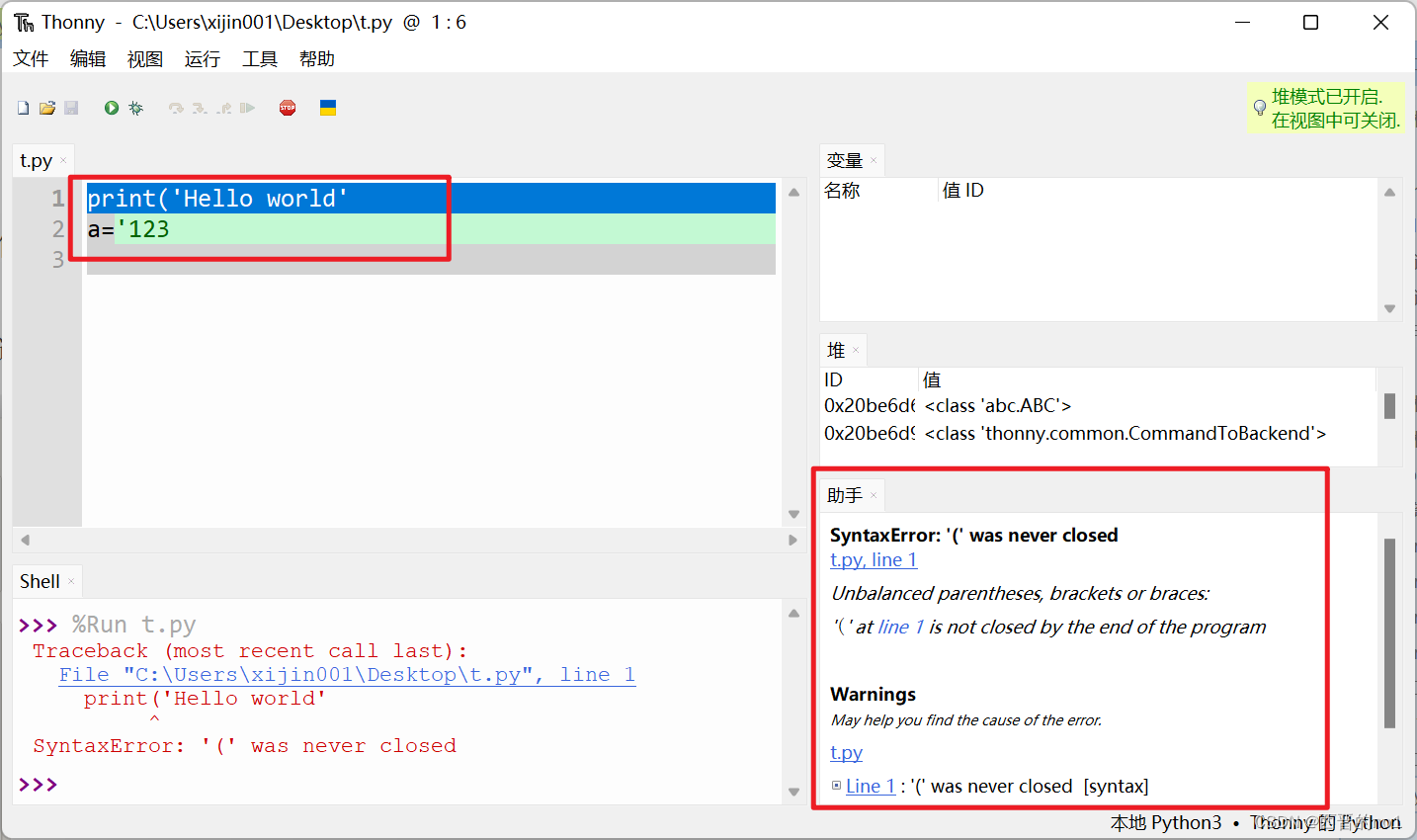
8.显示变量范围
突出显示变量出现提醒您,相同的名称并不总是意味着相同的变量,并有助于发现错别字。局部变量在视觉上与全局变量不同。
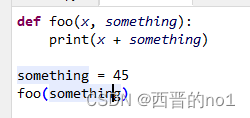
9.解释参考的模式
菜单栏(视图->变量)调出 变量面板变量最初根据简化模型(名称→值)呈现,但您可以切换到更现实的模型(名称→地址/id→值)菜单栏(视图->变量/视图->堆)调出 变量面板和堆面板。
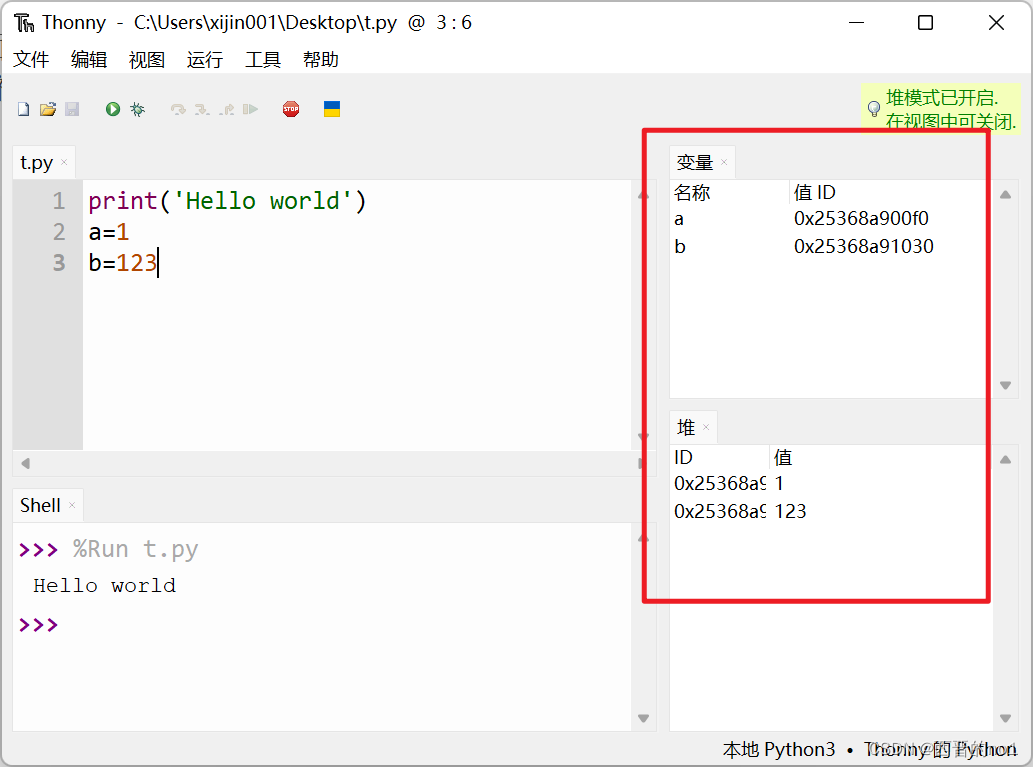
10.代码补全
Thonny 同时也是支持代码补全,只不过这代码补全并不是那么智能,需要先通过工具->选项进行配置触发。
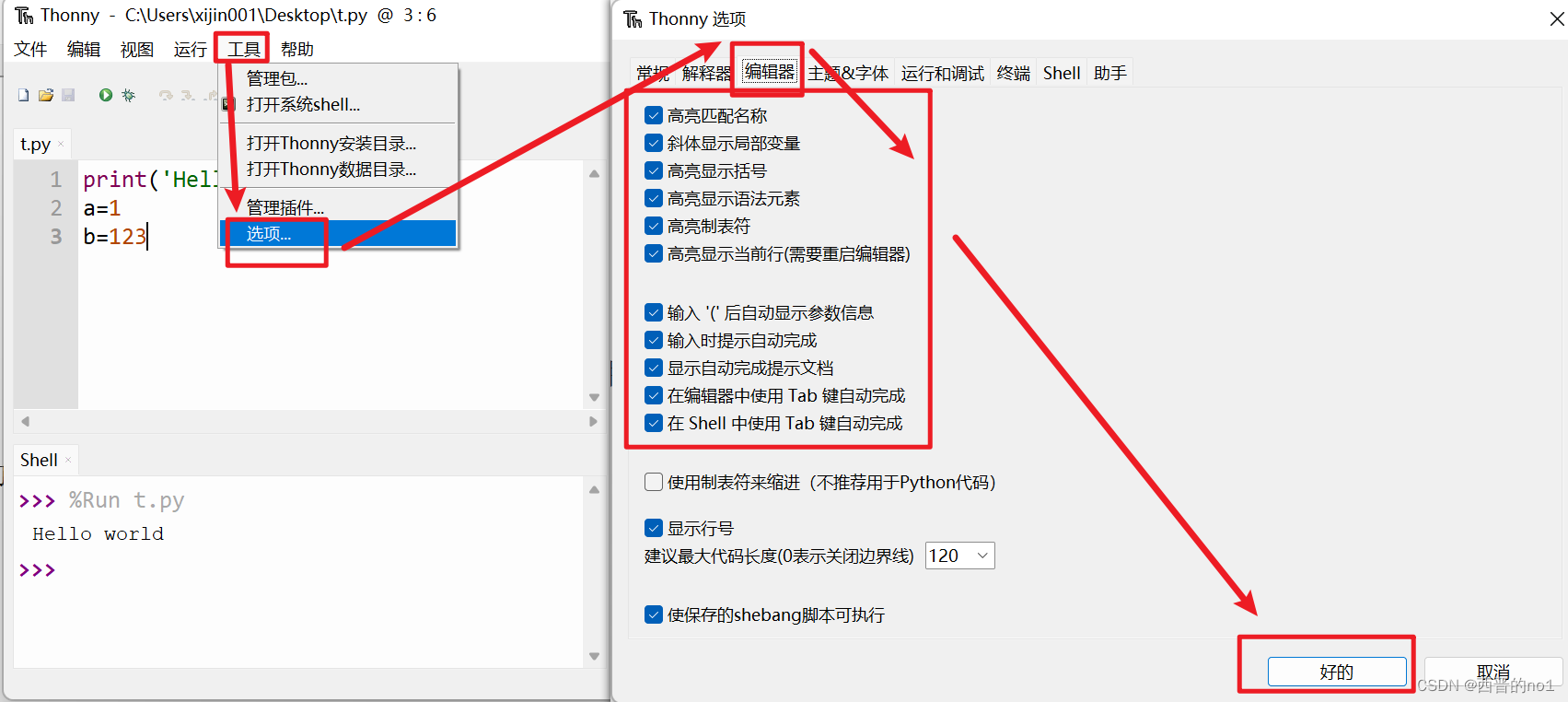
11.初学者友好的系统Sell
选择工具 → 打开系统Sell以安装额外的软件包或学习在命令行上处理 Python。PATH 以及与其他 Python 解释器的冲突由 Thonny 处理。
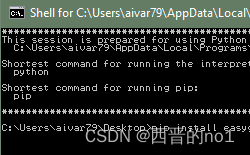
12.简单干净的 pip GUI
自带了可视化的包管理器,方便新手安装和卸载 Python 的各种第三方包,直接搜索,一键安装,节省了我们很多的时间和精力。
选择工具 → 管理包,以便更轻松地安装第三方包。
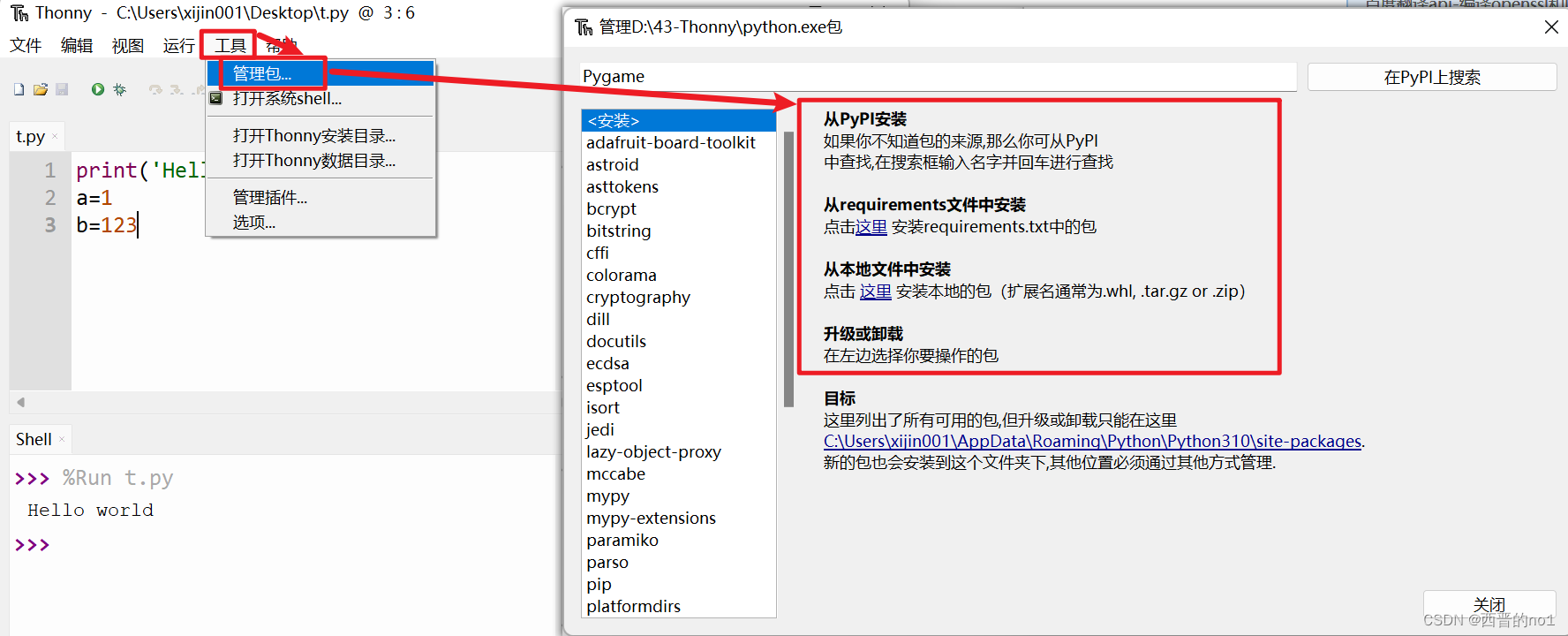
13. 快捷键一览表
Windows 的快捷键
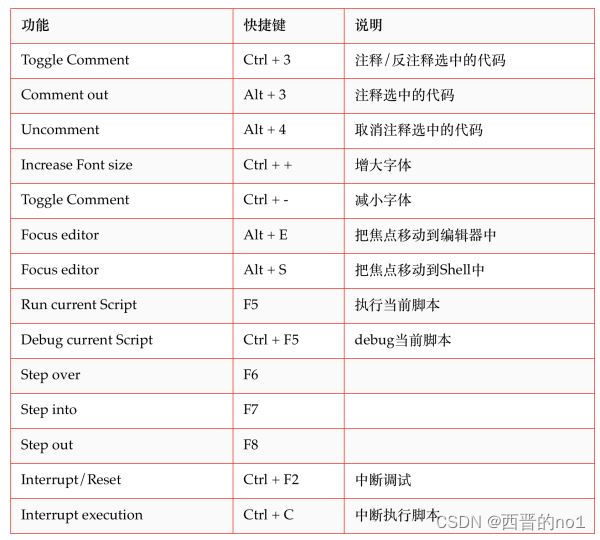
Mac 的快捷键